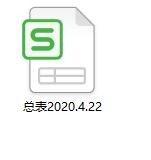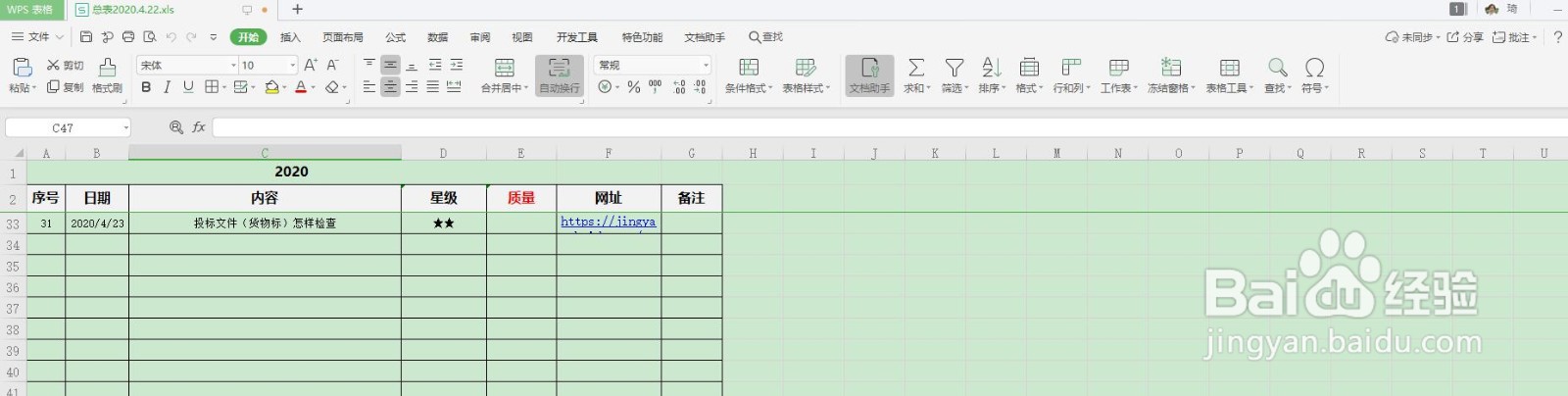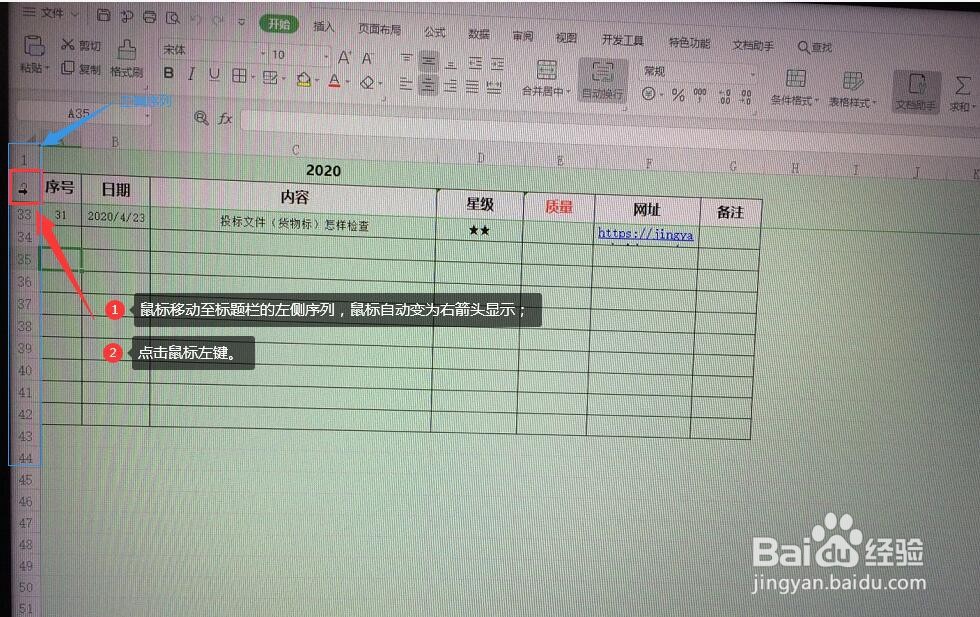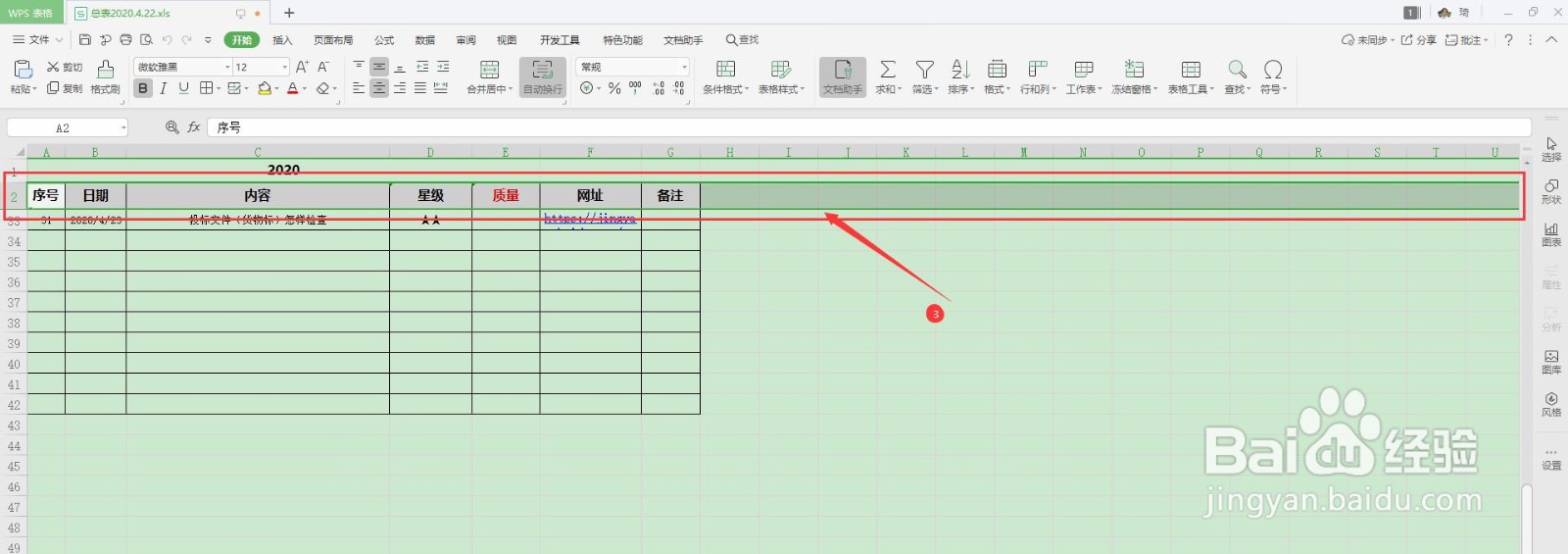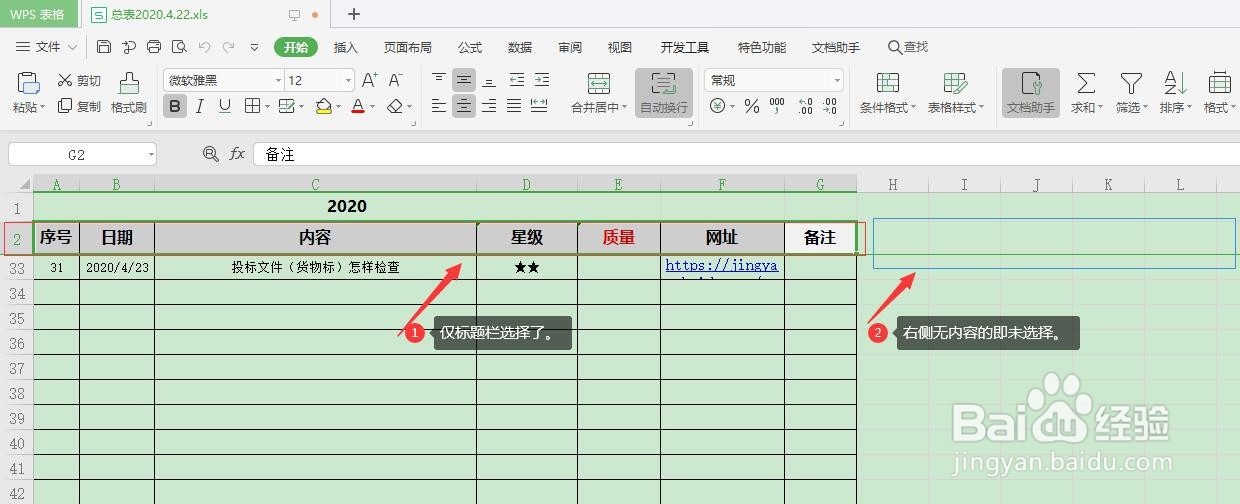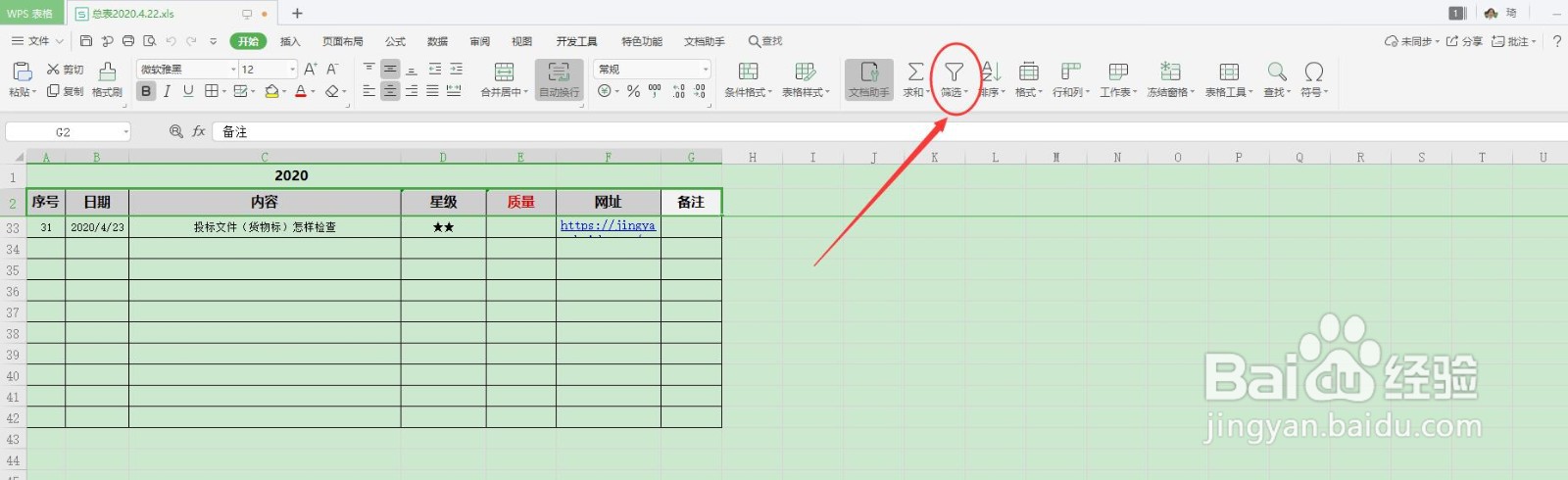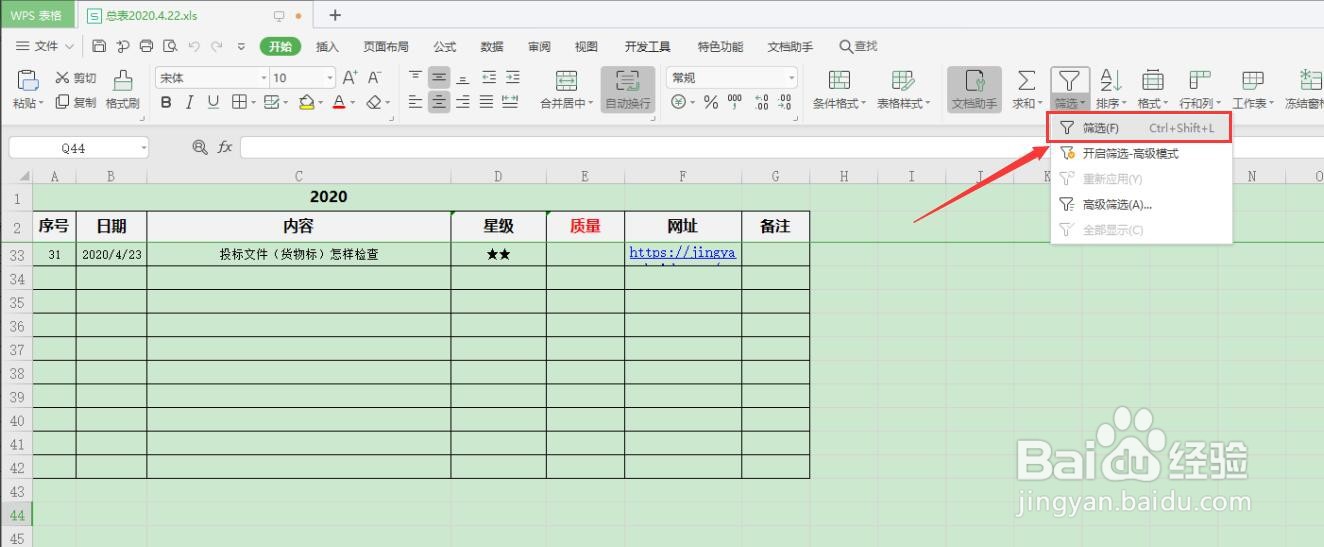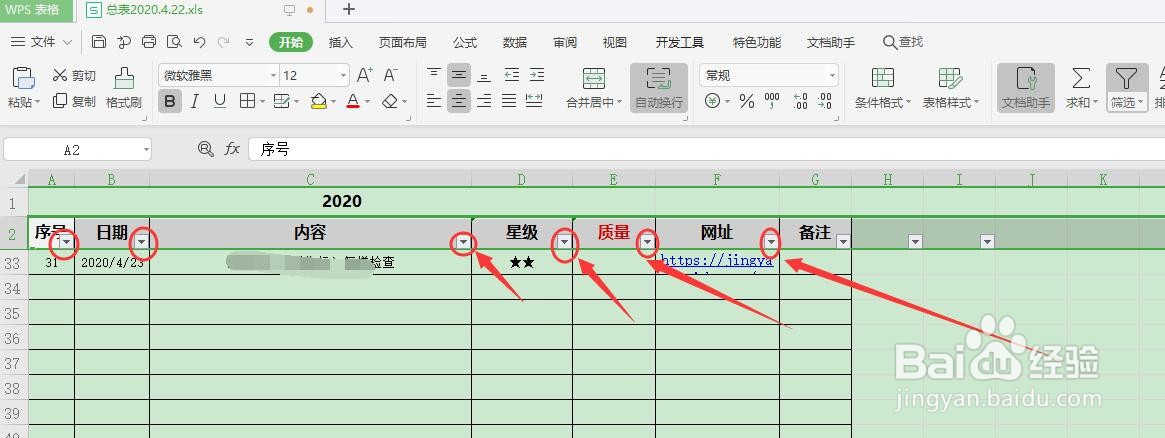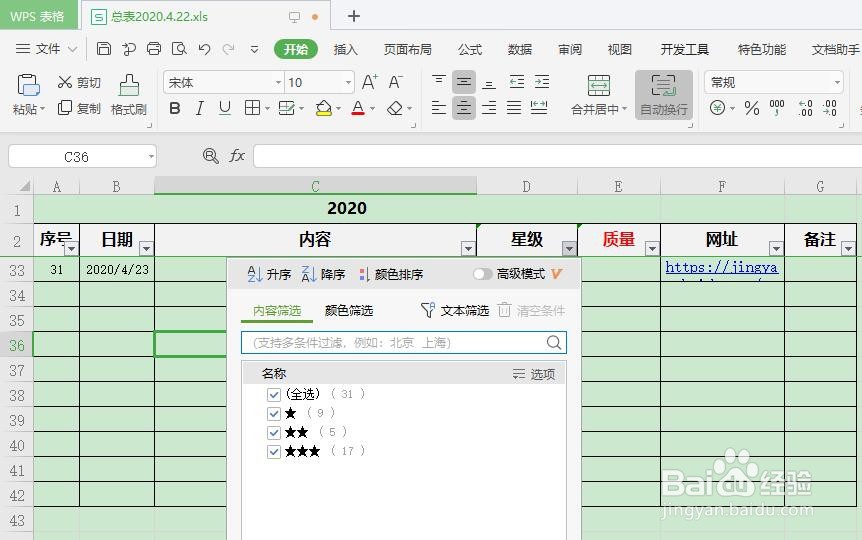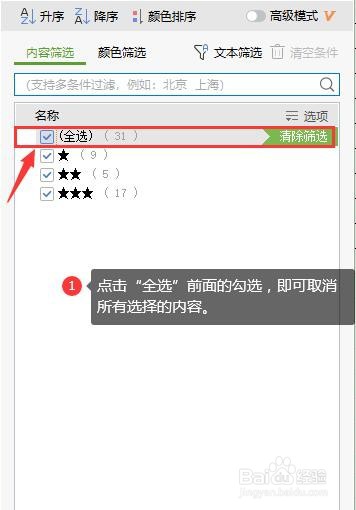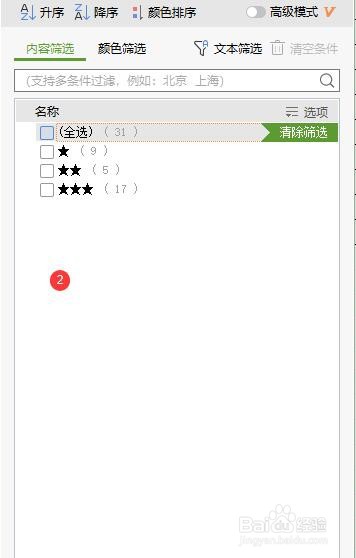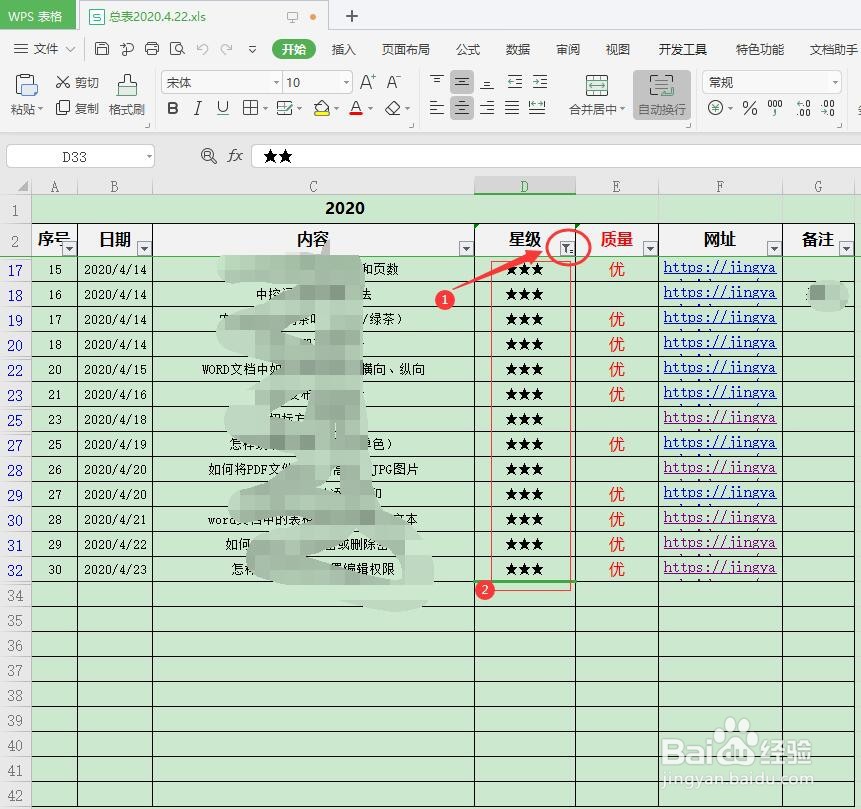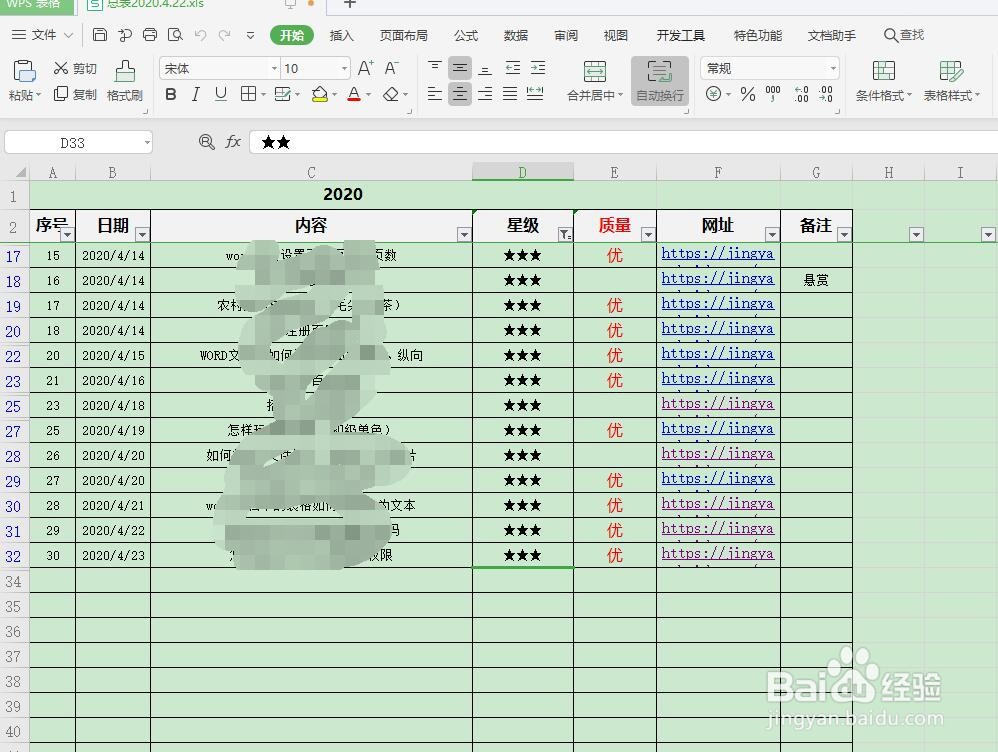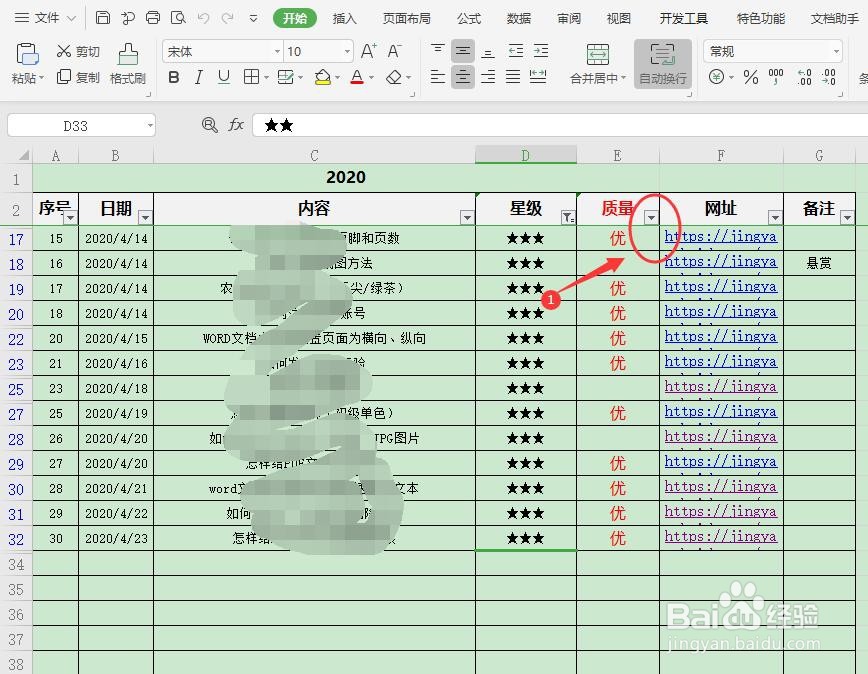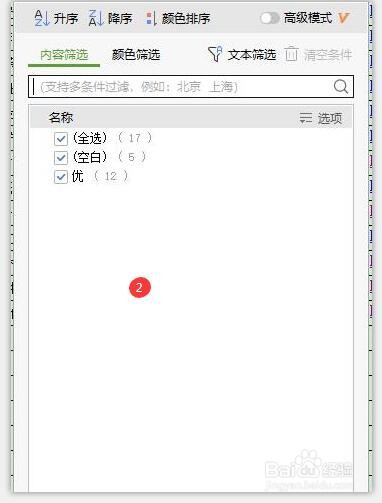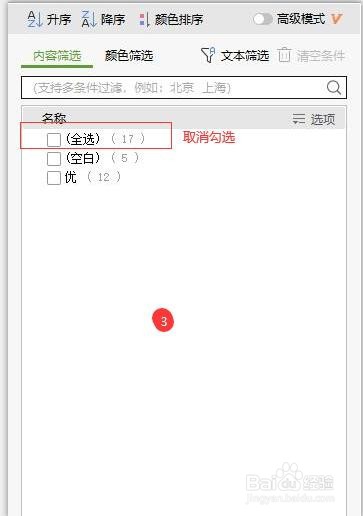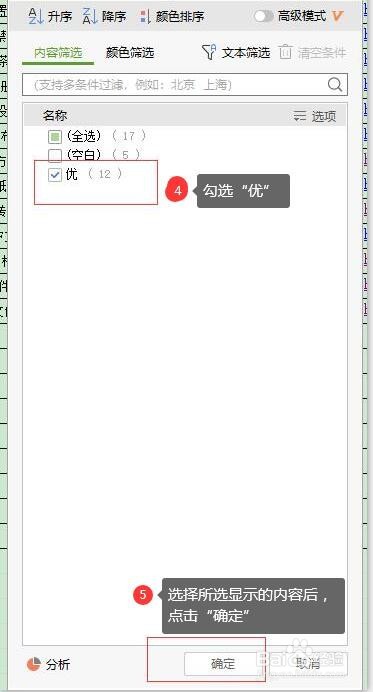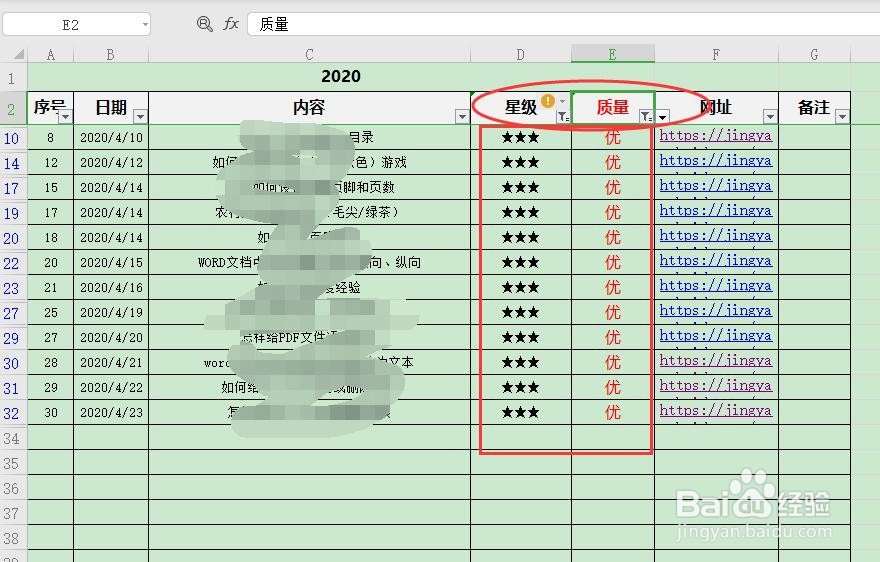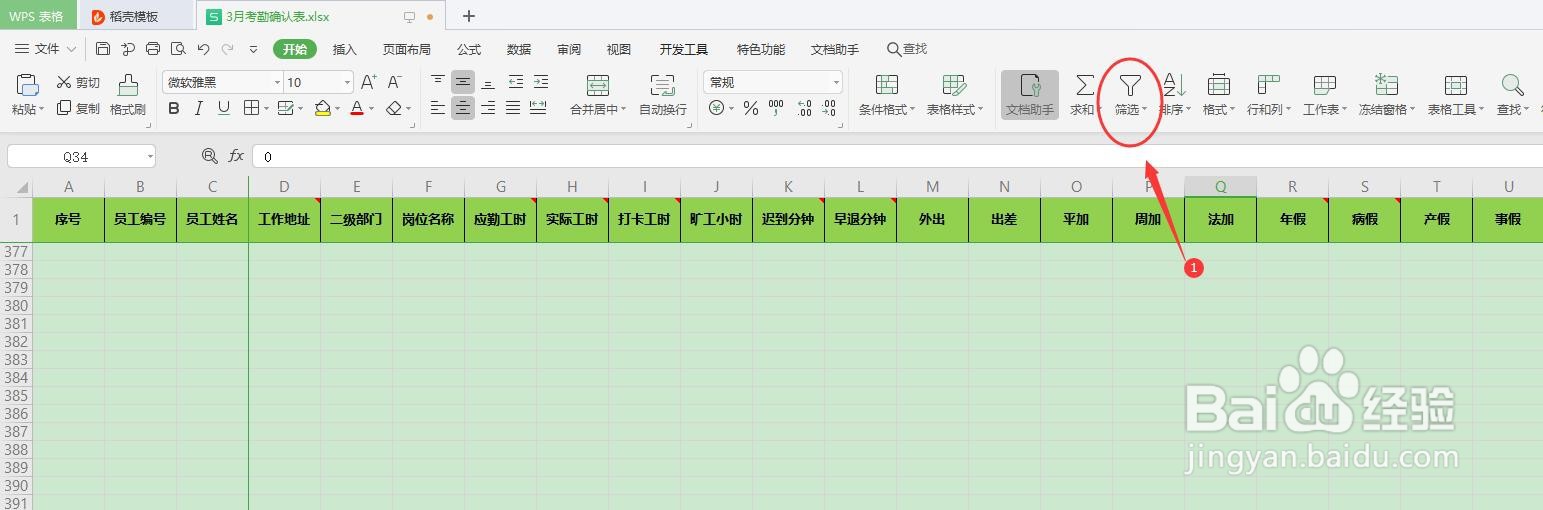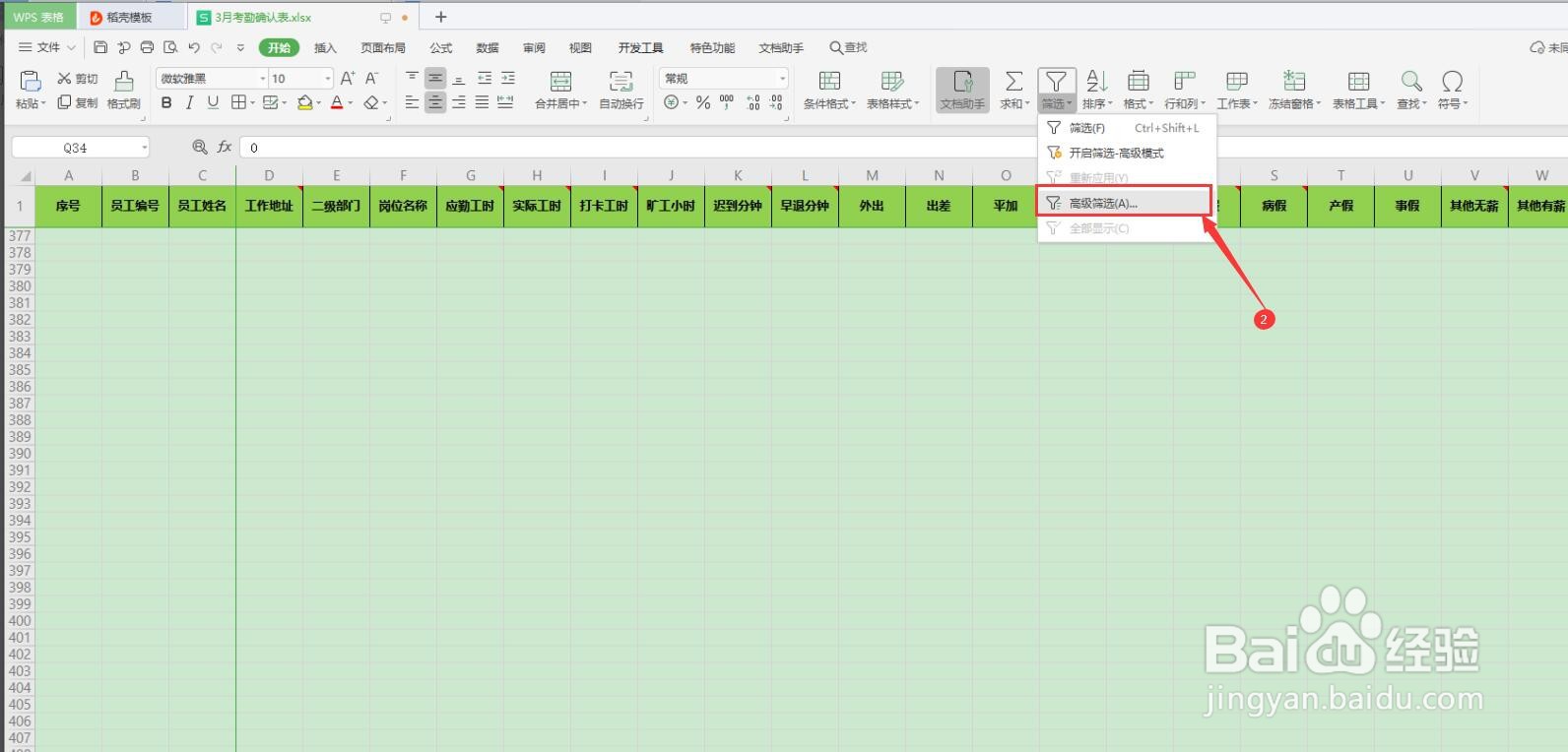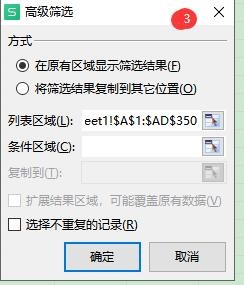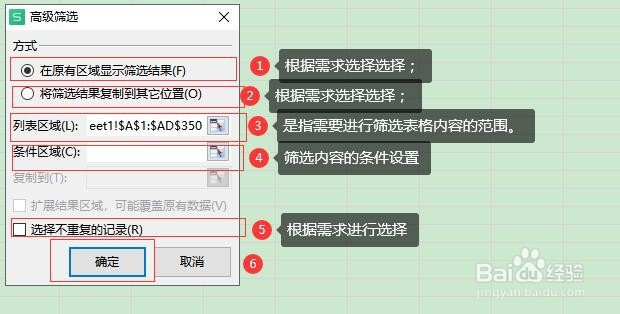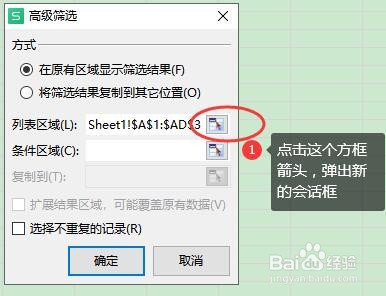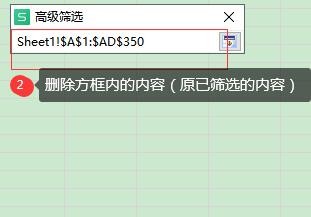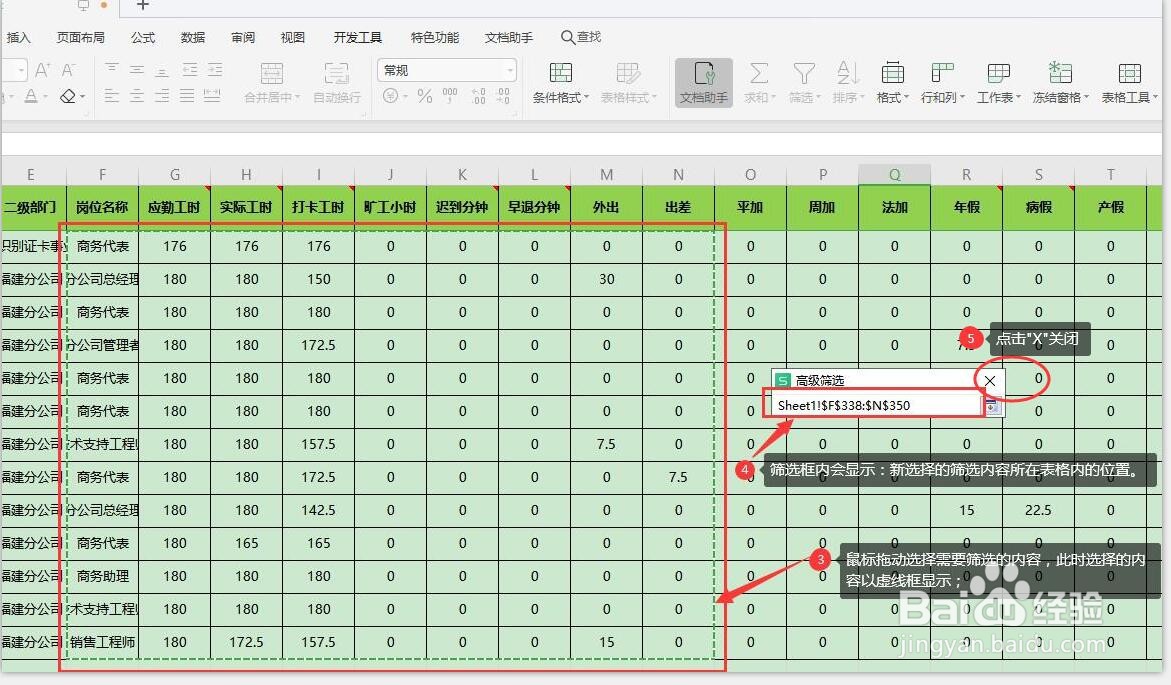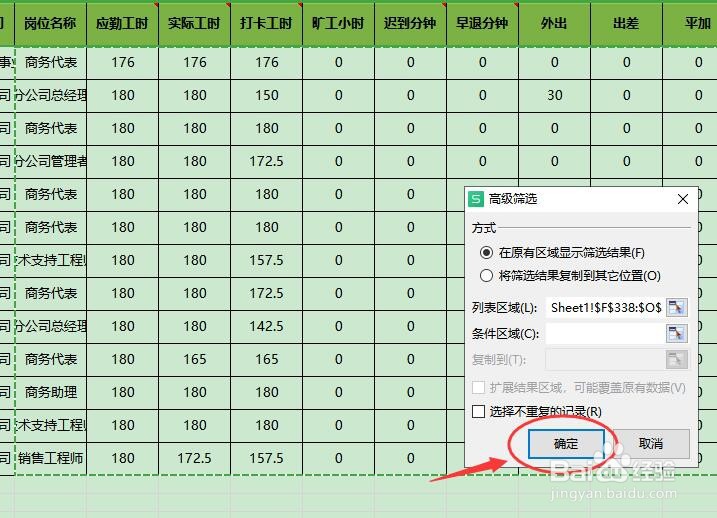WPS表格(或EXCEL表格)的筛选功能怎么设置
1、打开WPS表格(或EXCEL表格),显示如下
2、鼠标移动至标题栏的表格左侧序列,鼠标呈“→”往右箭头显示时,点击鼠标左键,此时我们发现,整个标题栏的内容均选择到了。
3、上述方法/步骤2适用于表格内容较多的情况下;当表格标题栏内容较少时,可以直接用鼠标拖动鼠标左键进行选择需要筛选的标题内容。
4、选择需要添加筛选功能的内容(即标题栏)后,点击表格上方工具栏的“筛选”功能,弹出会话框选择“筛选”,或使用快捷键功能“ctrl+shift+L”进行筛选,此时我们发现,标题栏的单元格右下角出现方框倒三角的图形;
5、通过点击相应的标题栏下方的倒三角图形,显示了所有这个表坼黉赞楞格序列的相关内容/及相同内容的数值;表格默认选择所有内容均,例如:我们只查看星级为三星的内容,点击倒三角图形/点击“全选”前面的勾进行取消/勾选“三星”项/点击“确定”,这时表格的倒三件角变成了筛选功能显示的图标,所有显示的内容均为三星等级的内容。
6、按上述方法和步骤,在此基础上,我们再筛选出质量为“优”的内容:点击倒三角图形/取消“全选”前面的勾/勾选“优”项/点击“确定”,这时表格的倒三件角变成了筛选功能显示的图标,表格显示的所有内容均为等级是“三星”+质量是“优”的内容。
7、至此,表坼黉赞楞格的筛选功能基本就完成了,其它内容的筛选查看同上所述。针对大型表格内容或一个表格内有多个子表格时,需要对表格的部分内容进行筛选显示,我们可以使用高级筛选功能:点击上侧工具栏的“筛碚枞凇悄选”/“高级筛选”弹出会话框,根据需求进行选择/设置,最后点击确定。
8、例如根据“原有区域内容显示筛选结果”的“列表区域”进行筛选,点击“列表区域”右侧的方框箭头弹出新的会话框,删除方框内的内容(原已筛选的内容)/选择表格内需要新筛选的内容,选择后表格以虚线框显示,关闭会话框;点击“确定”完成筛选。